في بعض الأحيان يكون الإملاء مهمًا. من الجيد إرسال رسالة نصية إلى أصدقائك أو استخدام مجموعة الرموز التعبيرية 🍆 و عندما تكون كذلك التحدث إلى صديق أكثر تميزًا ، لكن رئيسك في العمل أو وكيل المحكمة لن يعجبك كثيرًا كثيراً.
باستخدام جهاز Chromebook ، هناك طريقتان للوصول إلى أداة ذكية مدمجة تتحقق من التهجئة والقواعد. الأول هو استخدام أداة مثل نحوي، والتي تعمل بشكل جيد ولكن يمكن أن تكون غازية قليلاً ، وحاول تنشيط نفسها حيث لا تريد تنشيطها. الطريقة الثانية هي تمكين الأداة المضمنة في كل جهاز Chromebook.
في الوقت الحالي ، إنه مخفي خلف ملف علَم لبعض الاختبارات النهائية. إنه يعمل بشكل جيد لدرجة أنني أستخدمه كل يوم ويكون تمكينه أمرًا سهلاً للغاية.
كيفية تمكين التدقيق الإملائي على أجهزة Chromebook
- افتح المتصفح على جهاز Chromebook وانتقل إلى الكروم: // الأعلام. ستحتاج إلى إدخال ذلك في شريط العناوين يدويًا لأن Chrome لن يحلل الروابط إلى إعدادات العلم الخاصة به - سيكون ذلك بمثابة كابوس أمني.
- في الجزء العلوي ، أدخل قواعد في مربع البحث. يجب أن ترى إدخال واحد يسمى تدقيق نحوي على الجهاز.
- استخدم المربع المنسدل الموجود على اليمين لتغييره من تقصير ل ممكن.
- أعد تشغيل جهاز Chromebook.

- افتح جهاز Chromebook إعدادات.
- أعثر على إضفاء الطابع الشخصي الدخول على اليسار وانقر فوقه.
- في الجزء السفلي من الصفحة ، انقر فوق متقدم زر.
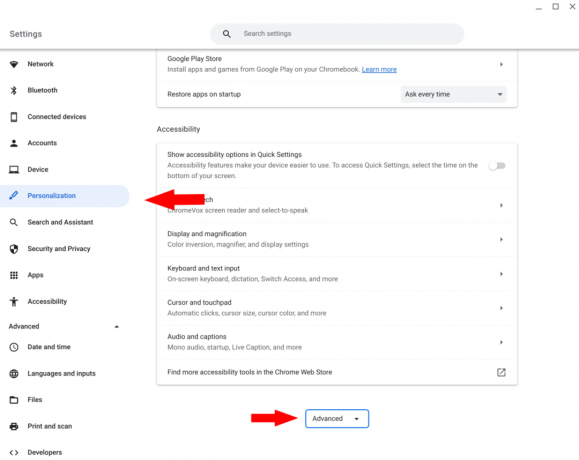
- قم بالتمرير إلى القسم المسمى المدخلات ولوحات المفاتيح.
- انقر فوقه وسيتم فتح نافذة جديدة.
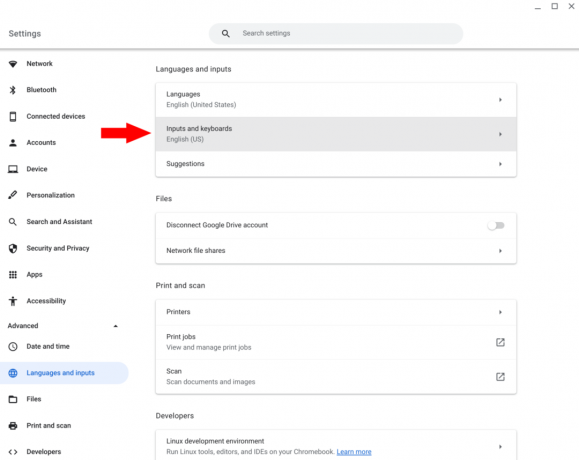
- ابحث عن القسم المسمى التدقيق الإملائي والنحوي.
- قم بتبديله عند استخدام ملف التبديل على اليمين.
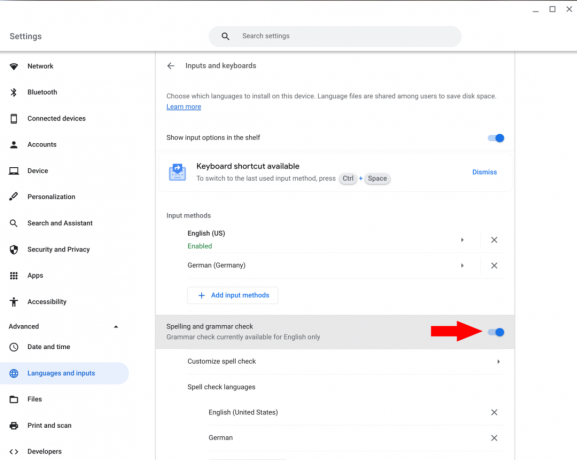
في الوقت الحالي ، تعمل أدوات القواعد فقط مع اللغة الإنجليزية. إذا كانت لديك لغات أخرى ممكّنة على Chromebook، مثل الإسبانية أو (في حالتي) الألمانية ، ستحتاج إلى التحقق يدويًا من الأخطاء النحوية.
يمكنك أيضًا إضافة كلمات إلى قاموس Chrome باستخدام امتداد تخصيص التدقيق الإملائي الإعداد ، لذلك إذا كتبت كلمات مثل OLED أو Eufy فلن يزعجك Chrome كثيرًا بشأنها.
لا توجد كلمة رسمية حول موعد خروج هذه الأدوات من وراء إعدادات العلم الخاصة بها ، لكنها تعمل بشكل جيد ويجب أن يكون الاختبار قريبًا من الانتهاء. في غضون ذلك ، لا تخف من تمكينها يدويًا.
